Wie kann man Datum und Uhrzeit aus einer Zelle in zwei getrennte Zellen in Excel aufteilen?
Angenommen, Sie haben eine Liste von Daten, die mit Datum und Uhrzeit gemischt sind, und Sie möchten jedes davon in zwei Zellen aufteilen – eine für das Datum und eine für die Uhrzeit, wie in den folgenden Screenshots gezeigt. Nun zeige ich Ihnen zwei schnelle Methoden, um dies in Excel zu lösen.
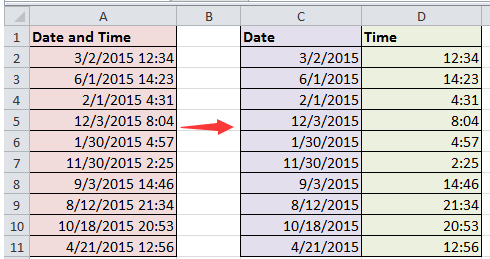
Datum und Uhrzeit mit Formeln aufteilen
Wenn Sie die Funktionen zum Kopieren und Einfügen verwenden, um jedes Datum und jede Uhrzeit einzeln zu kopieren, ist das zeitaufwendig. Hier sind einige Formeln, die Ihnen helfen können, Datum und Uhrzeit schnell aufzuteilen.
1. Wählen Sie einen Spaltenbereich aus, in dem Sie nur die Datumsangaben platzieren möchten, und klicken Sie mit der rechten Maustaste, um Zellen formatieren aus dem Kontextmenü auszuwählen. Siehe Screenshot:
2. Im Dialogfeld Zellen formatieren, unter der Registerkarte Zahl, klicken Sie auf Datum im Abschnitt Kategorie, dann gehen Sie zur Typ-Liste, um den benötigten Datums-Typ auszuwählen. Siehe Screenshot:
3. Klicken Sie auf OK, um das Dialogfeld zu schließen. Dann wählen Sie einen weiteren Spaltenbereich aus, in dem Sie nur die Uhrzeiten platzieren möchten, und formatieren Sie diese entsprechend dem gewünschten Uhrzeit-Typ. Siehe Screenshot:
4. Klicken Sie auf OK um das Dialogfeld Zellen formatieren zu schließen. Geben Sie dann in der ersten Zelle der Datum Spalte (außer der Kopfzeile) diese Formel ein: =GANZZAHL(A2) (A2 ist die Zelle, die Sie aufteilen möchten), ziehen Sie dann den Ausfüllkursor über den Bereich, auf den Sie diese Formel anwenden möchten. Siehe Screenshots:

5. Gehen Sie zur ersten Zelle der Zeit-Spalte (außer der Kopfzeile) und geben Sie diese Formel ein =A2-C2 (A2 ist die Zelle, die Sie aufteilen, und C2 ist die Datumszelle), und ziehen Sie den Ausfüllkursor über den gewünschten Bereich. Siehe Screenshots:
 |
 |
 |
Dann wurden das Datum und die Uhrzeit in zwei Zellen aufgeteilt.
Datum und Uhrzeit mit Kutools für Excel aufteilen (3 Schritte per Klick)
Die einfachste und bequemste Methode, um Datum und Uhrzeit aufzuteilen, ist die Verwendung des Split Cells-Dienstprogramms von Kutools für Excel, ohne Zweifel!
Nach der Installation von Kutools für Excel gehen Sie bitte wie folgt vor:
1. Wählen Sie die Zellen mit Datum und Uhrzeit aus und klicken Sie auf Kutools > Zusammenführen & Aufteilen > Zellen aufteilen. Siehe Screenshot: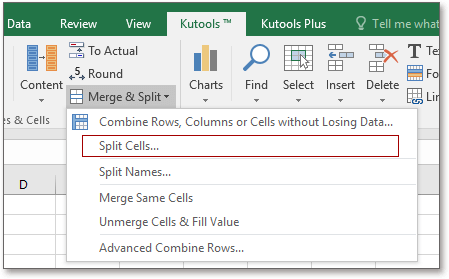
2. Im Zellen aufteilen Dialogfeld aktivieren Sie die Optionen Daten aufteilen und Leerzeichen Siehe Screenshot:
3. Klicken Sie auf Ok und wählen Sie eine Zelle aus, um die getrennten Werte auszugeben, und klicken Sie auf OK. Siehe Screenshot:
Jetzt wurden die Zellen in getrennte Datum und Uhrzeit aufgeteilt.
Datum und Uhrzeit mit Text in Spalten aufteilen
In Excel können Sie auch Text in Spalten verwenden, um die Datum- und Uhrzeit-Spalte in Spalten aufzuteilen.
1. Wählen Sie den Datenbereich aus und klicken Sie auf Daten > Text in Spalten, dann aktivieren Sie im erscheinenden Dialogfeld die Option Trennzeichen. Siehe Screenshot:
 |
 |
 |
2. Klicken Sie dann auf Weiter um den Dialog Text in Spalten-Assistent Schritt 2 von 3 zu öffnen, aktivieren Sie Leerzeichen (Sie können auch andere Trennzeichen je nach Bedarf auswählen) im Abschnitt Trennzeichen Siehe Screenshot:
3. Klicken Sie auf Fertig um das Dialogfeld zu schließen, dann wird der Datenbereich in Spalten aufgeteilt. Wählen Sie den Datumsbereich aus und klicken Sie mit der rechten Maustaste auf Zellen formatieren im Kontextmenü. Siehe Screenshot:
4. Dann im Zellen formatieren Dialogfeld klicken Sie auf Datum aus dem Kategorien Abschnitt und wählen Sie den benötigten Datums-Typ unter dem Typ Abschnitt aus. Siehe Screenshot:
5. Klicken Sie auf OK. Jetzt wird das Ergebnis wie folgt angezeigt: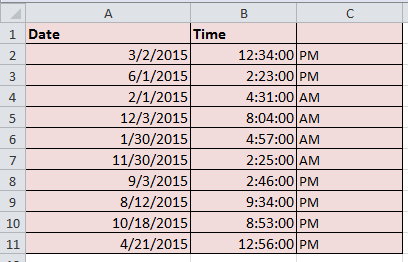
Hinweis: Es ist besser, die Originaldaten vor der Verwendung von Text in Spalten zu kopieren, da es die Originaldaten überschreiben wird.
Die besten Produktivitätstools für das Büro
Stärken Sie Ihre Excel-Fähigkeiten mit Kutools für Excel und genießen Sie Effizienz wie nie zuvor. Kutools für Excel bietet mehr als300 erweiterte Funktionen, um die Produktivität zu steigern und Zeit zu sparen. Klicken Sie hier, um die Funktion zu erhalten, die Sie am meisten benötigen...
Office Tab bringt die Tab-Oberfläche in Office und macht Ihre Arbeit wesentlich einfacher
- Aktivieren Sie die Tabulator-Bearbeitung und das Lesen in Word, Excel, PowerPoint, Publisher, Access, Visio und Project.
- Öffnen und erstellen Sie mehrere Dokumente in neuen Tabs innerhalb desselben Fensters, statt in neuen Einzelfenstern.
- Steigert Ihre Produktivität um50 % und reduziert hunderte Mausklicks täglich!
Alle Kutools-Add-Ins. Ein Installationspaket
Das Kutools for Office-Paket bündelt Add-Ins für Excel, Word, Outlook & PowerPoint sowie Office Tab Pro und ist ideal für Teams, die mit mehreren Office-Anwendungen arbeiten.
- All-in-One-Paket — Add-Ins für Excel, Word, Outlook & PowerPoint + Office Tab Pro
- Ein Installationspaket, eine Lizenz — in wenigen Minuten einsatzbereit (MSI-kompatibel)
- Besser gemeinsam — optimierte Produktivität in allen Office-Anwendungen
- 30 Tage kostenlos testen — keine Registrierung, keine Kreditkarte erforderlich
- Bestes Preis-Leistungs-Verhältnis — günstiger als Einzelkauf der Add-Ins